Gérer les éléments que vous avez partagés
Apprenez à gérer efficacement qui peut accéder aux éléments que vous avez partagés.
Après avoir partagé un élément avec d’autres, vous pouvez modifier le partage en ajoutant des éléments, en supprimant des éléments ou en modifiant les destinataires.
Une fois que vous avez modifié les éléments partagés, les modifications sont automatiquement envoyées à tous les destinataires.
Comment mettre à jour les éléments partagés
- Partages de dossiers : vous pouvez mettre à jour le contenu d'un dossier partagé en y ajoutant ou en supprimant des éléments. Pour modifier les destinataires ou les autorisations d'un partage de dossiers, utilisez le Centre de partage.
- Partages d'éléments individuels - Toutes les modifications apportées aux partages d'éléments individuels sont effectuées dans le Centre de partage.
Pour modifier un partage existant depuis n'importe quel appareil, accédez d'abord au Centre de partage. Suivez les étapes ci-dessous pour votre appareil.
Gardez les points suivants à l’esprit lorsque vous gérez des éléments partagés :
- Élément ou partage — Un partage peut contenir des éléments ou un dossier, mais pas les deux simultanément.
- Révocation de l'accès à un élément partagé — L'auteur du partage peut révoquer l'accès aux éléments partagés à tout moment.
- Refuser un partage — Le destinataire peut refuser n’importe quel élément partagé à tout moment.
Modifier un partage
PC et Mac
- Dans le menu de gauche, cliquez sur Centre de partage.
- Recherchez le partage que vous souhaitez modifier.
- À partir de l’icône de menu à 3 points, cliquez sur Modifier.
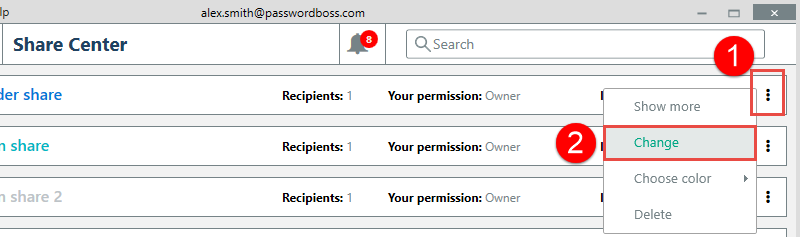
- Modifiez le contenu du partage sur le premier écran et les destinataires et autorisations sur le deuxième écran.
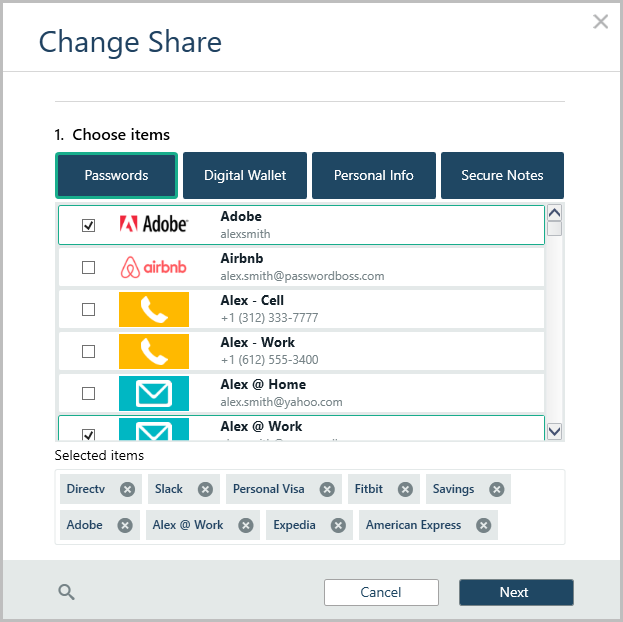
- Une fois les modifications terminées, cliquez sur le bouton Partager l’élément sur le deuxième écran pour enregistrer vos modifications.
Application Web
- Dans le menu de gauche, cliquez sur Centre de partage.
- Recherchez le partage que vous souhaitez modifier.
- À partir de l’icône de menu à 3 points, cliquez sur Modifier.
4. Modifiez le contenu du partage sur le premier écran et cliquez sur Suivant.
5. Modifiez les destinataires et les autorisations sur le deuxième écran.
6. Lorsque vous avez terminé vos modifications, cliquez sur le bouton Enregistrer et partager sur le deuxième écran pour enregistrer vos modifications.
iOS
- Dans le menu du bas, appuyez sur Plus

- Appuyez sur Centre de partage.
- Appuyez sur le partage que vous souhaitez modifier.
- Utilisez les onglets Informations, Éléments et Destinataires pour modifier le partage.
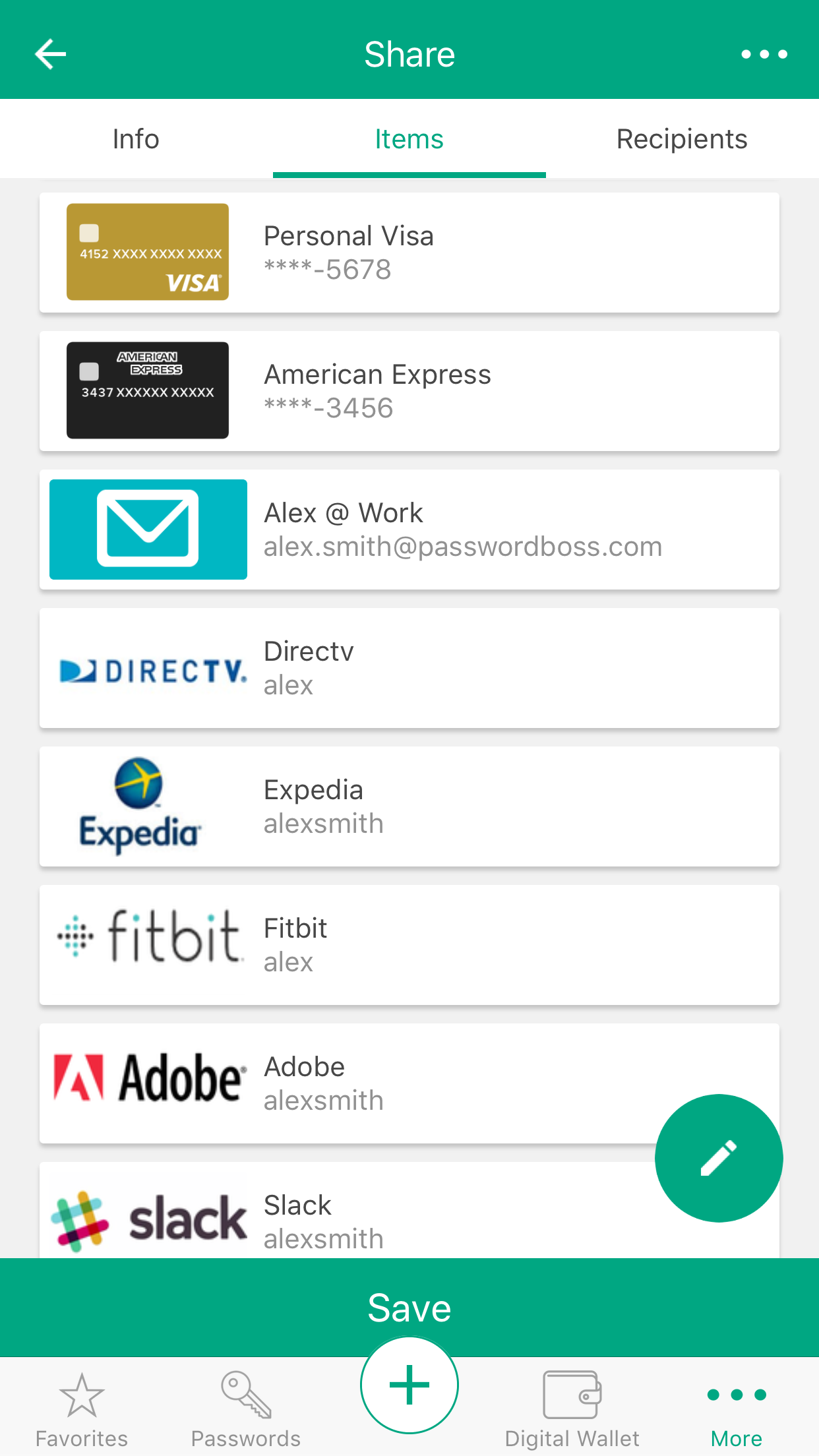
- Cliquez sur Enregistrer lorsque vous avez terminé
Androïde
- En haut à gauche, appuyez sur l' icône de menu

- Appuyez sur le centre de partage
- Appuyez sur le partage que vous souhaitez modifier.
- Utilisez les onglets Informations, Éléments et Destinataires pour modifier le partage.
- Cliquez sur Enregistrer lorsque vous avez terminé.
Quand les modifications sont-elles envoyées aux destinataires
Les modifications apportées aux éléments partagés sont envoyées aux destinataires de deux manières :
- Les modifications apportées en modifiant des éléments individuels , comme la mise à jour d'un mot de passe, sont envoyées aux destinataires lors de la prochaine sauvegarde de votre appareil. L'intervalle de sauvegarde par défaut est de 5 minutes. Les destinataires recevront les modifications lors de la première sauvegarde de leur appareil, APRÈS la sauvegarde.
- Les modifications apportées via le Centre de partage sont envoyées lorsque vous les enregistrez. Les destinataires recevront les modifications lors de la première sauvegarde de leur appareil, après l'enregistrement de vos modifications.
Comment envoyer des modifications immédiatement
Cliquez sur le bouton Sauvegarder maintenant pour envoyer immédiatement vos modifications aux destinataires.
PC et Mac
- Dans le menu de gauche, cliquez sur Paramètres.
- Cliquez sur le bouton Sauvegarder maintenant .
iOS
- Dans le menu du bas, appuyez sur Plus

- Appuyez sur Sauvegarder maintenant
Androïde
- En haut à gauche, appuyez sur l' icône de menu

- Appuyez sur Sauvegarder maintenant